
Innholdsfortegnelse:
- Trinn 1: Start SkiiiD
- Trinn 2: Velg Arduino UNO
- Trinn 3: Legg til komponent
- Trinn 4: Søk eller finn en komponent
- Trinn 5: Velg MotordriverL298N
- Trinn 6: Pin -indikasjon og konfigurasjon
- Trinn 7: Merk av for Lagt modul
- Trinn 8: SkiiiD Code of MotordriverL298N Module
- Trinn 9: Kontakt og tilbakemelding
- Forfatter John Day [email protected].
- Public 2024-01-30 11:22.
- Sist endret 2025-01-23 15:02.
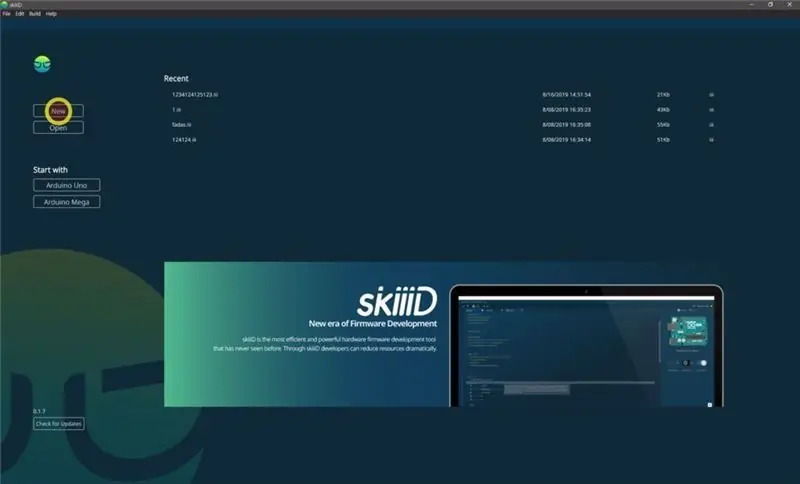

Dette prosjektet er en instruksjon om hvordan du bruker Segment 3642BH med Arduino via skiiiD
Nedenfor er en grunnleggende opplæring for hvordan du bruker skiiiD https://www.instructables.com/id/Getting-Started-With-SkiiiD-Editor/ før start
Trinn 1: Start SkiiiD
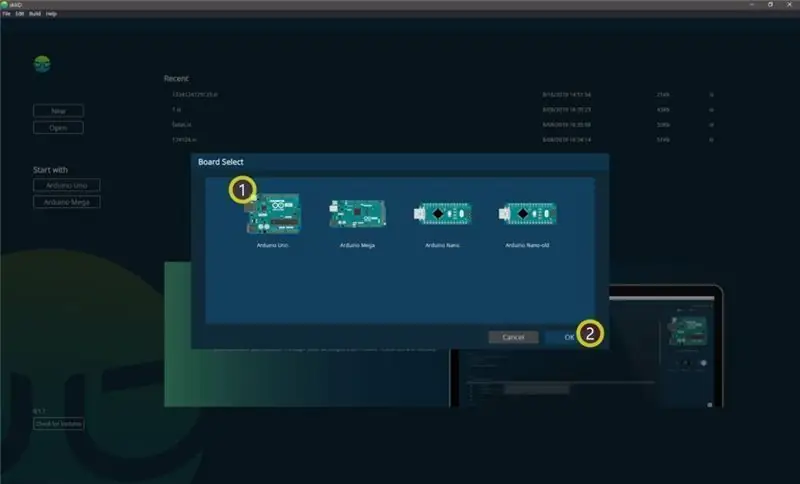
Start skiiiD og velg Ny knapp
Trinn 2: Velg Arduino UNO
Velg ① Arduino Uno, og klikk deretter på ② OK -knappen
*Dette er opplæring, og vi bruker Arduino UNO. Andre brett (Mega, Nano) har samme prosess.
Trinn 3: Legg til komponent
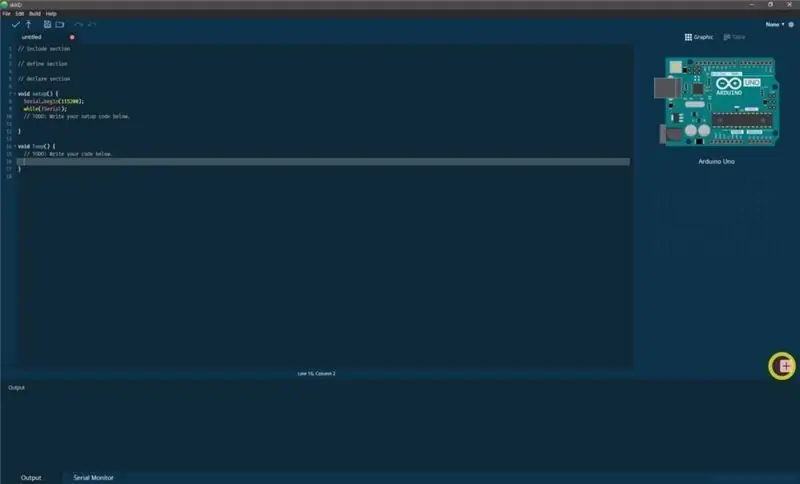
Klikk '+' (Legg til komponentknapp) for å søke og velge komponenten.
Trinn 4: Søk eller finn en komponent
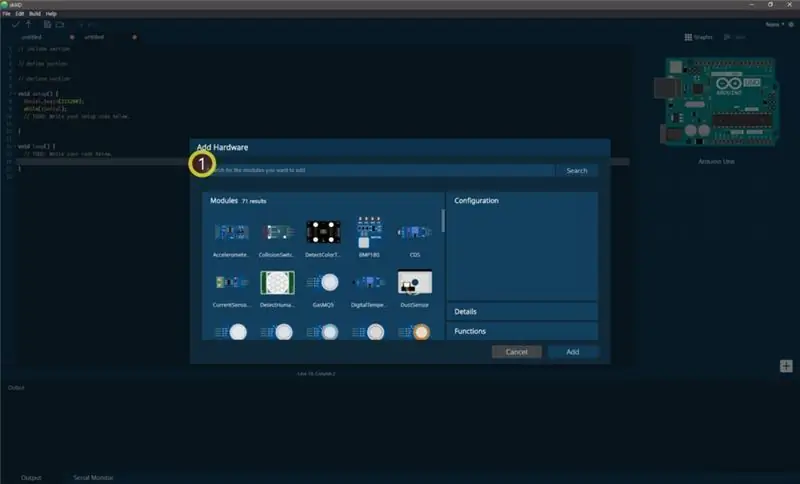
① Skriv 'motor' i søkefeltet eller finn MotordriverL298N på listen.
Trinn 5: Velg MotordriverL298N
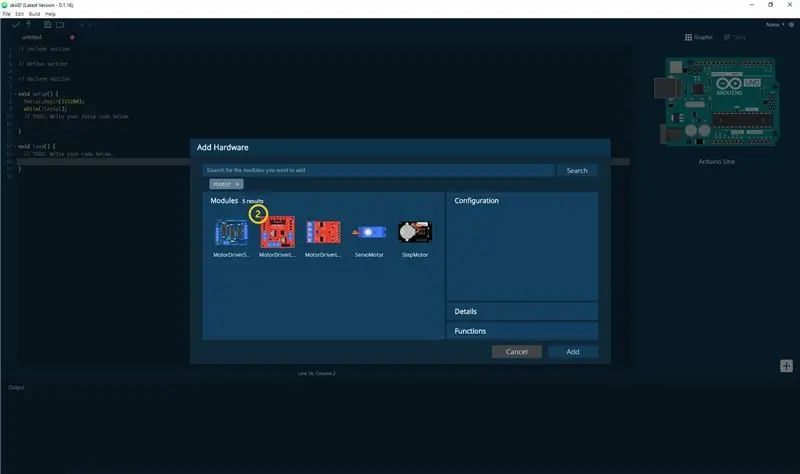
② Velg MotordriverL298N Module
Trinn 6: Pin -indikasjon og konfigurasjon
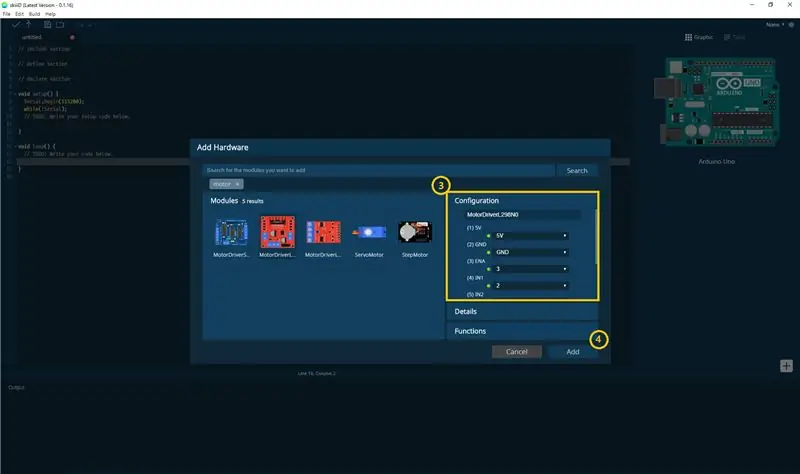
så kan du se ③ pin indikasjon. (Du kan konfigurere det.)
*Denne modulen har 8 pinner å koble til
skiiiD Editor indikerer automatisk at PIN -innstilling *er tilgjengelig
[Standard pin -indikasjon for MotordriverL298N -modul] i tilfelle Arduino UNO5V: 5V
GND: GND
ENA: 3
IN1: 0
IN2: 1
IN3: 2
IN4: 4
ENB: 5
Etter at du har konfigurert pinnene, klikker du på ADD -knappen til høyre under siden
Trinn 7: Merk av for Lagt modul
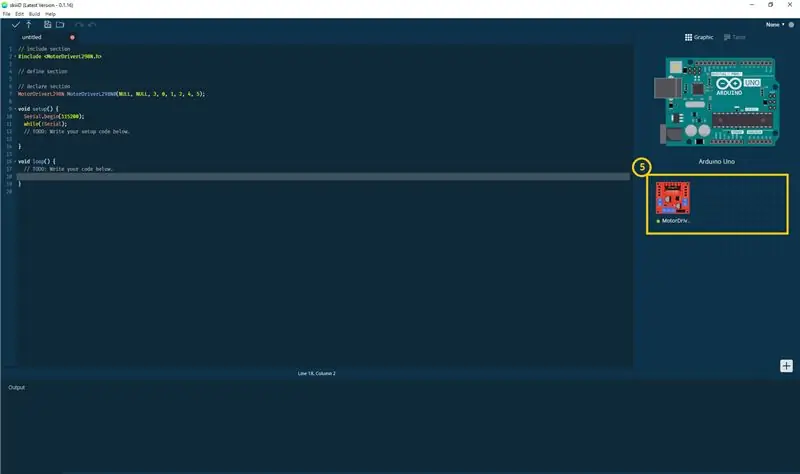
⑤ Lagt til modul har dukket opp på høyre panel
Trinn 8: SkiiiD Code of MotordriverL298N Module
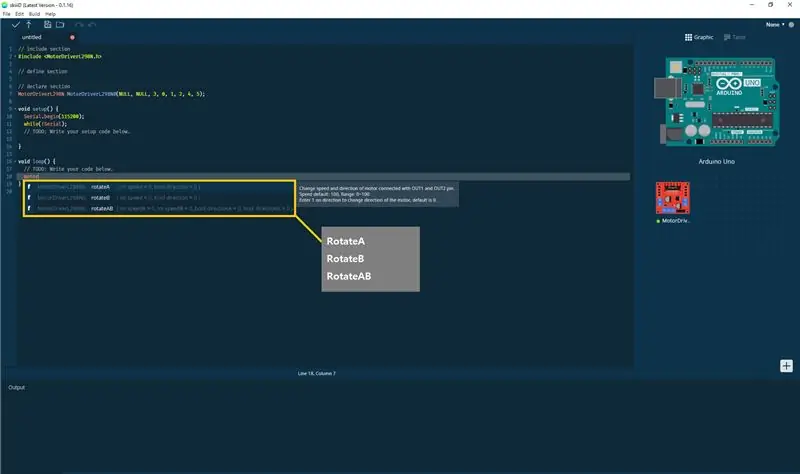
skiiiD Code er intuitive funksjonsbaserte koder. Dette er basert på skiiiD -biblioteker
Roter A ()
Endre hastighet og retning på motoren tilkoblet med OUT1 og OUT2 -pinnen.
Standard hastighet: 100, Område: 0 ~ 100
Angi 1 på retningen for å endre motorens retning, standard er 0."
Roter B ()
Endre hastighet og retning på motoren som er tilkoblet med OUT3 og OUT4 -pinnen.
Standard hastighet: 100, Område: 0 ~ 100
Angi 1 på retningen for å endre motorens retning, standard er 0."
RotateAB ()
Endre hastighet og retning for to motorer samtidig.
Standard hastighet: 100, Område: 0 ~ 100
Angi 1 på retningen for å endre motorens retning, standard er 0."
Trinn 9: Kontakt og tilbakemelding
Vi jobber med komponenter og tavler biblioteker. Bruk den gjerne og gi oss tilbakemelding. Nedenfor er kontaktmetoder
e -post: [email protected]
twitter:
Youtube:
Kommentarer er fine også!
Anbefalt:
Hvordan bruke Detect Color TCS3200 med SkiiiD: 9 trinn

Hvordan bruke Detect Color TCS3200 med SkiiiD: En opplæring for å utvikle Detect Color TCS3200 med skiiiD
Hvordan bruke LaserKY008 med SkiiiD: 9 trinn

Slik bruker du LaserKY008 med SkiiiD: Dette prosjektet er en instruksjon om hvordan du bruker segment 3642BH med Arduino via skiiiD Nedenfor er en grunnleggende opplæring for hvordan du bruker skiiiD https://www.instructables.com/id/Getting- Started-With-SkiiiD-Editor
Hvordan bruke DS1307 Bruke Arduino: 7 trinn

Hvordan bruke DS1307 Bruke Arduino: DS1307 er en sanntidsklokke IC (RTC). Denne IC brukes til å gi tidsdata. Tildelt tid starter fra sekunder, minutt, timer, dager, dato, måned og år. Denne IC krever ytterligere eksterne komponenter som Crystal og 3,6V batterier. Krystall
Hvordan bruke en tenåring til å skrive ut bilder på Splatoon 2 Bruke SplatPost -skriveren: 10 trinn

Hvordan bruke en tenåring til å skrive ut bilder på Splatoon 2 Bruke SplatPost -skriveren: I denne instruksen vil jeg vise hvordan du bruker SplatPost -skriveren av ShinyQuagsire. Uten klare instruksjoner ville noen som ikke har erfaring med kommandolinjen ha litt problemer. Målet mitt er å forenkle trinnene ned til poi
Hvordan bruke Wiimote som en datamus ved å bruke stearinlys som sensor !!: 3 trinn

Slik bruker du Wiimote som en datamus ved å bruke stearinlys som en sensor !!: Denne guiden viser deg hvordan du kobler din Wii -fjernkontroll (Wiimote) til din PC og bruker den som en mus
